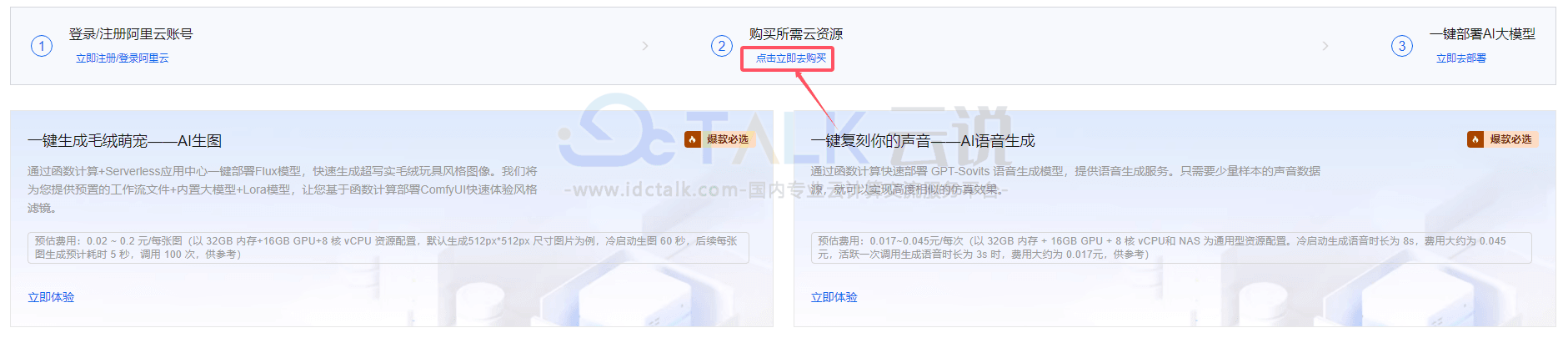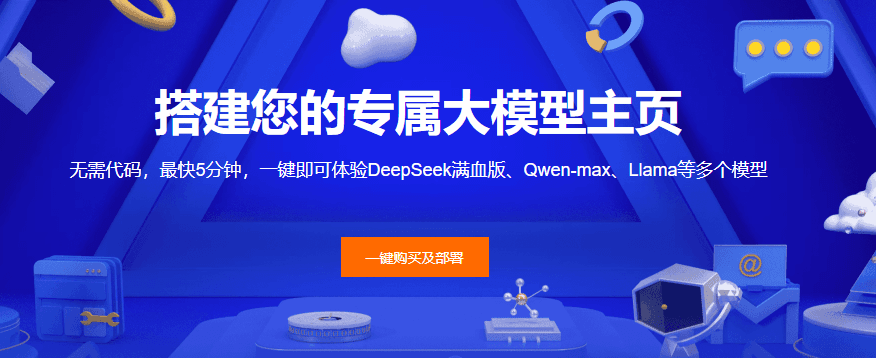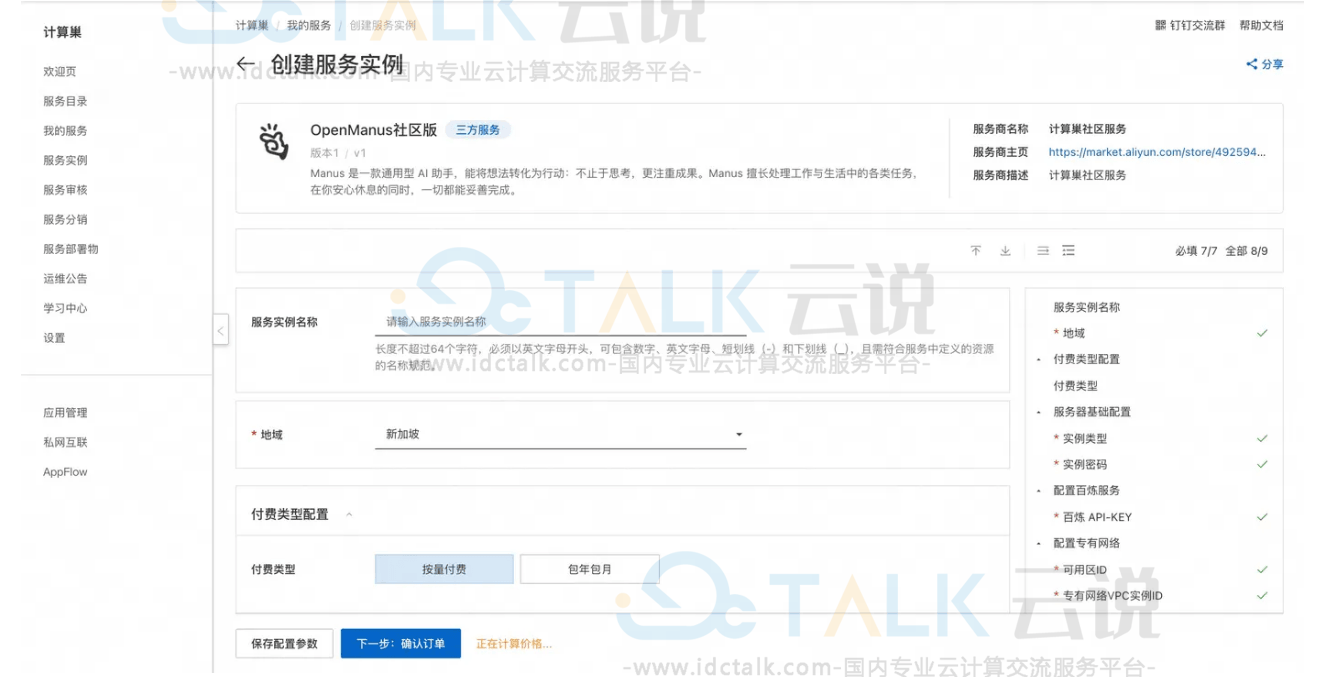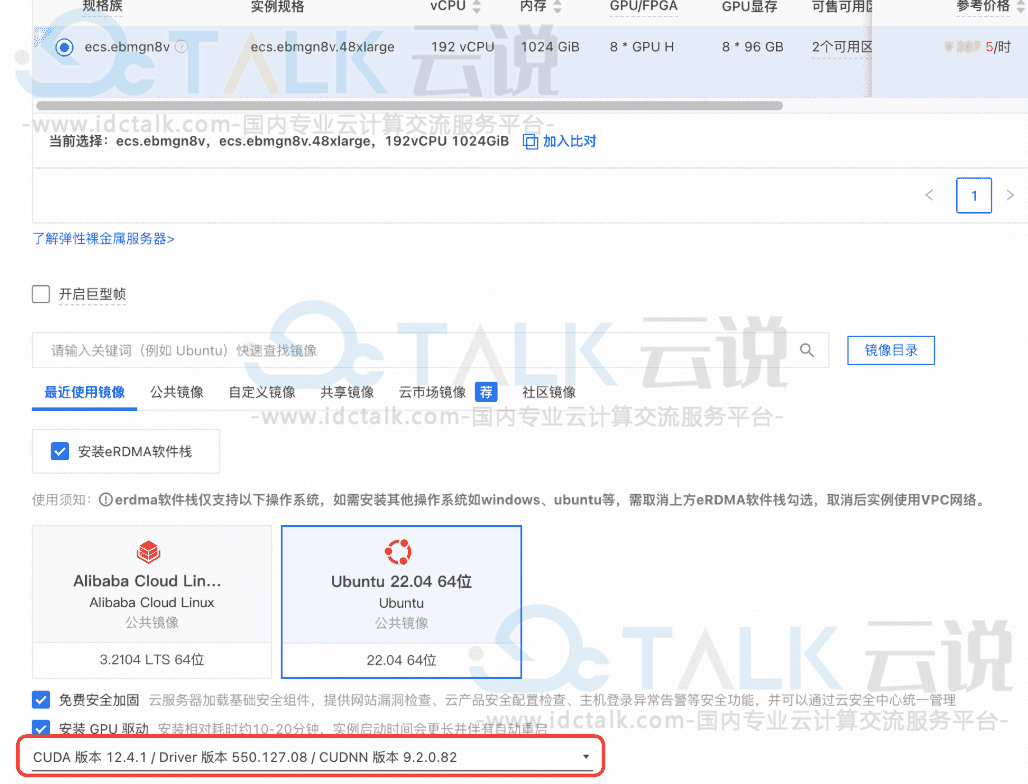计算巢服务是一个开放给服务商和用户的服务管理PaaS平台。本文以创建一台使用自定义镜像部署软件的ECS实例为例,为大家介绍阿里云如何创建并发布具备该功能的计算巢服务。
前提条件
您已成为阿里云合作伙伴。如您还不是,请先加入阿里云合作伙伴。
创建并发布计算巢服务
您可以根据以下流程创建并发布计算巢服务。

1、创建服务。
a.登录计算巢控制台。
请确保您的阿里云账号已开通计算巢权限,登录后控制台默认为服务商控制台,如果不是,需修改为服务商,如下图所示。
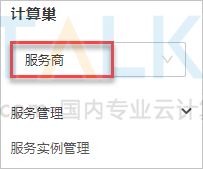
b.在左侧导航栏,选择服务管理>未发布服务。
c.在页面左上角,单击创建新服务。
d.配置服务信息。
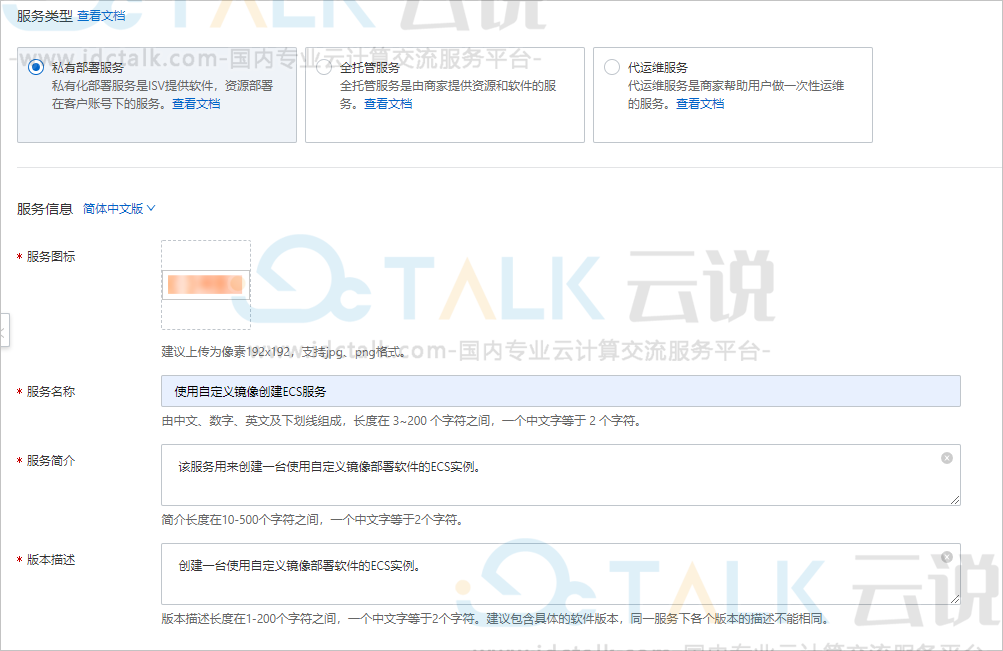
|
配置项 |
配置示例 |
配置说明 |
| 服务类型 | 私有部署服务 | 计算巢服务包含多种服务类型,选择私有部署服务。私有部署服务包含服务商提供的软件和阿里云资源,且均部署在客户账号下。 |
| 服务信息 | 选择简体中文版,并配置如下信息:
§ 服务图标:PNG格式的图标 § 服务名称:使用自定义镜像创建ECS实例 § 服务简介:该服务用来创建一台使用自定义镜像部署软件的ECS实例 § 版本描述:创建一台使用自定义镜像部署软件的ECS实例 |
无。 |
| 录入模板 | § 录入方式:选择场景模板
§ 选择场景:自定义镜像创建单实例ECS云服务器 § 模板内容:选择场景后,模板内容会自动填充,无需填写 § 部署地域:全部地域 § 支持试用:不开启 § 套餐设置:无 |
§ 本示例模板内容采用ROS JSON部署方式。
§ 部署地域、支持试用和套餐设置参数可选,您可以根据实际规划,选择填写参数。 |
| 镜像分发设置 | 关联分发镜像:选择部署物中已分发的镜像替换模板中的镜像。 | 单击关联分发镜像,选择部署物中已分发的镜像替换模板中的镜像。若您未创建部署物,需要先创建部署物并完成镜像分发。创建部署物的详细操作。 |
| 应用分组 | 应用分组设置:无 | 将模板中的资源进行分组,方便用户查看并操作资源。用户在查看服务实例时,可以根据选择对整个服务实例或其中一个分组的资源进行查看资源、查看监控、运维管理和查看日志信息等操作。 |
| 运维通知 | 运维通知设置:设置云监控模板
并选择常用基础模板。 |
在运维通知区域,配置报警配置模板信息:
§ 设置云监控模板:选择云监控报警模板。 § 设置分组云监控模板:选择应用分组的云监控报警模板。
|
| 权限设置 | 需要用户授权:不勾选 | § 如需开启代运维功能,则选中需要用户授权,并选择需要用户授予的权限。
§ 如不需开启,则不选中需要用户授权。 |
| 升级配置 | 是否支持升级:不勾选 | 设置该服务是否支持服务实例升级功能。若勾选,则需要根据升级规划设置是否支持回滚、填写升级描述、选择支持升级的版本、升级服务组件和升级信息。若不勾选,则无需配置后续参数。 |
| 部署配置 | § 预计部署时间:无
§ 部署超时时间:无 § 部署链接权限:公开的 |
可选配置,您可以根据实际规划,设置预计部署时间、部署超时时间和设置部署链接的权限。 |
| 标签配置 | 标签选择:无 | 在标签选择区域,选择或填写完整的标签键和标签值,为服务资源绑定标签。每个资源最多可绑定20条标签。若无可选的标签键和标签值,可创建自定义标签。 |
e.单击保存服务,保存新建服务。
2、测试服务。
服务保存后,您需要对创建的服务进行测试,保证其正常可用。
3、单击提交审核,进入审核流程。
您提交审核后,阿里云会在3个工作日内完成审批。
4、在未发布服务页面,找到您创建且状态为已通过的服务,单击上线服务。
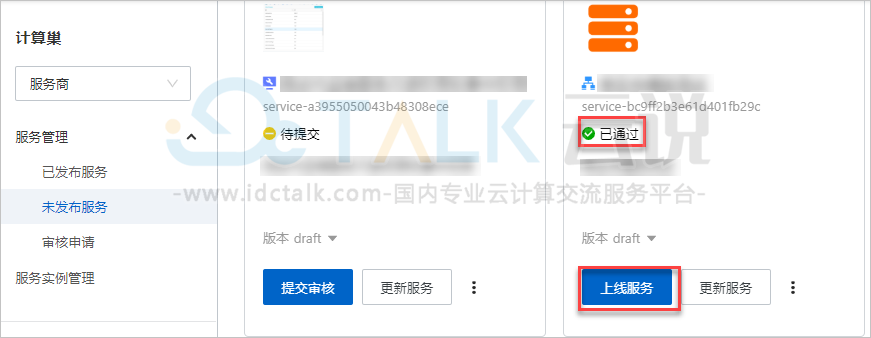
当状态变更为已上线时,服务发布完成。此时,您可以将该计算巢服务的部署链接提供给用户,用户打开该链接即可创建对应的服务实例。部署链接的获取步骤如下:
a.找到已上线的服务,单击服务名称,打开计算巢服务详情页面。
b.在服务详情页签,复制部署链接,并提供给用户。
可选:如果您想将该计算巢服务上架至云市场,供用户购买。